Tutorial UCCW ( Ultimate Custom Clock Widget )
BAHAN2 :
Download UCCW Free di Google Play
Mari kita membuat widget jam di atas.
Pertama tentukan akhir jam widget kustom pada layar rumah Anda. Pilih ukuran widget sebagai 4×2.
Kami akan membutuhkan gambar berikut:
1) Latar Belakang gambar
2) Jam jam tangan gambar
3) Jam tangan menit gambar
Amati jam tangan gambar. Mereka persegi dalam bentuk, ukuran yang sama dan sepenuhnya transparan kecuali wilayah menunjukkan tangan. Tangan harus dalam posisi yang ditampilkan (horizontal) saja, untuk menunjukkan waktu yang benar. Perbatasan hitam adalah untuk menunjukkan daerah gambar saja; perbatasan tidak dalam gambar yang sebenarnya. Ukuran gambar jam tangan harus sedemikian rupa agar sesuai dengan jam yang ditampilkan dalam gambar latar belakang.
Setelah Anda telah merancang gambar dalam perangkat lunak pengedit foto seperti photoshop, gimp atau paint.net, satunya yang tersisa adalah untuk mengatur gambar dalam app. Aku ingin menyimpan gambar untuk kulit widget dalam folder yang sama dan menempatkan folder yang di “sd-card/ultimatecustomclockwidget”. Folder ini sudah dibuat oleh app. Hal ini membuat kulit lebih mudah dalam berbagi dengan yang lain harus hanya menyalin folder dan widget-kulit-file untuk ponsel mereka. Widget-kulit-file yang dibuat ketika Anda mengekspor kulit Anda dengan menekan “Menu” -> “kulit Ekspor”. Widget-kulit-file ditemukan di folder “sd-card/ultimatecustomclockwidget”. Cukup copy widget-kulit-file dan folder gambar ‘untuk berbagi kulit dengan orang lain. Mereka hanya perlu menempatkan mereka di folder “sd-card/ultimatecustomclockwidget” seperti Anda.
Widget Editor
Sentuh widget untuk membuka editor widget seperti dibawah ini.
.
Ok. Kotak drop-down pertama yang Anda lihat di bawah widget adalah daftar semua anggota. Para anggota adalah sebagai berikut:
1) Latar Belakang
2) Tahun
3) Bulan
4) Hari dalam seminggu
5) Hari bulan
6) Jam
7) Menit
8) Jam / menit pemisah
9) Am / Pm
10) teks Statis 1 – teks dapat ditugaskan
11) teks statis 2 – sama dengan teks statis 1.
12) jam Analog
13) Level baterai
14) Status baterai
Teks-teks statis dapat berguna jika Anda ingin menampilkan tanggal sebagai 2011/1/6 untuk 1 June’11 dll Menetapkan baik teks statis seperti “/”.
Jadi mari kita pertama-tama pilih “Background” anggota. Kita harus ditetapkan.
sebagai latar belakang.
Pertama kita mengatur dimensi widget. Dimensi Widget harus sama dengan dimensi gambar latar belakang. Gambar di atas adalah 400×150 piksel. Jadi tekan
Anda memiliki layar berikut:
Masukkan 400 sebagai lebar dan 150 sebagai ketinggian dan menyimpan pers. Sekarang Anda melihat
Tekan “Background image” tombol. Anda memiliki pilihan berikut ini tergantung pada aplikasi Anda terinstal.
. Pilih galeri atau file manager untuk mengatur gambar.
Setelah gambar diatur Anda memiliki layar berikut.
.Semua pilihan untuk anggota latar belakang adalah:
1)
2)
 Color – Mengatur warna latar belakang – akan menggantikan gambar latar belakang.
Color – Mengatur warna latar belakang – akan menggantikan gambar latar belakang.3) “Background image” – Mengatur gambar latar belakang.
4) “Background alpha” – Ubah transparansi latar belakang.
Sekarang mengatur gambar jam tangan dan menit-tangan dengan cara yang sama seperti Anda mengatur gambar latar belakang. Anda harus memilih “Jam Analog” anggota dalam daftar drop-down pertama dan tekan “Jam tangan gambar” dan “Menit-tangan gambar” tombol.
Setelah gambar telah membuat Anda memiliki
.Perhatikan bahwa jam-tangan tidak di tengah jam. Memindahkan mereka ke pusat dengan menyentuh pada area editor atau pressbutton dan kemudian menggunakan tombol panah untuk akurasi yang lebih besar.
 Gambar dengan jam-tangan di tengah jam
Gambar dengan jam-tangan di tengah jamImage with clock-hands in the center of clock
Semua pilihan yang tersedia untuk anggota “Analog jam” adalah:
1)
 Move - Tekan untuk memiliki kontrol gerakan yang tersedia. Anggota juga dapat dipindahkan dengan menyentuh dan meluncur di atas area editor.
Move - Tekan untuk memiliki kontrol gerakan yang tersedia. Anggota juga dapat dipindahkan dengan menyentuh dan meluncur di atas area editor.2) “gambar tangan Jam” – set jam gambar tangan.
3) “gambar tangan Menit” – gambar tangan mengatur menit.
4) “alpha jam Analog” – Perubahan transparansi jam tangan.
Sekarang pilih “Hari dari bulan” anggota (ditampilkan di atas sebagai “16″ dalam warna biru). Pindahkan ke
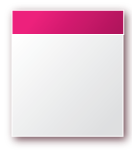
daerah gambar latar belakang seperti yang ditunjukkan di bawah ini.
. Sekarang mari kita mengubah warna.
Tekan
 dan pilih warna pilihan Anda dari grafik warna. Mari kita pilih biru.
dan pilih warna pilihan Anda dari grafik warna. Mari kita pilih biru.Hasilnya.
.
Set ukuran dengan
 .
.Pilihan lain yang tersedia untuk anggota adalah:
1) Format – Pertama Drop-down tombol menampilkan 01-31.
Format untuk anggota “hari bulan” adalah
. Setiap anggota (kecuali latar belakang, jam analog dan teks statis) memiliki format sendiri. Pilih apa yang Anda suka.
2)
 Pindah – Tekan untuk memiliki langkah kontrol yang tersedia. Anggota juga dapat dipindahkan dengan menyentuh dan meluncur di atas area editor.
Pindah – Tekan untuk memiliki langkah kontrol yang tersedia. Anggota juga dapat dipindahkan dengan menyentuh dan meluncur di atas area editor.3)
 Ukuran – Perubahan ukuran anggota.
Ukuran – Perubahan ukuran anggota.4)
 Fonts – Pilih dari font tersedia. Jaga font di folder “sd-card/fonts”.
Fonts – Pilih dari font tersedia. Jaga font di folder “sd-card/fonts”.5)
 Color – Berubah warna.
Color – Berubah warna.6)
 Angle – Ubah sudut anggota dengan menggerakkan slider.
Angle – Ubah sudut anggota dengan menggerakkan slider.7) Alpha – Perubahan transparansi dan visibilitas anggota. Jika Anda tidak ingin anggota tertentu pada widget membuat alpha untuk nol dengan menggerakkan slider ke posisi paling kiri.
8) Shadow – Berikan bayangan, cahaya dan efek lainnya untuk anggota. Radius bayangan, x-offset, y-offset dan warna bayangan dapat diatur.
9) Alignment – Mengubah alignment anggota sehubungan dengan lokasi mereka. Misalnya anggota jam akan memiliki keselarasan yang tepat dan anggota menit akan meninggalkan keselarasan dalam sebagian besar kasus.
Sekarang mengatur alignment “hari bulan” anggota sebagai pusat sehingga tetap di tengah gambar kalender ketika hari bulan adalah dari 1 sampai 9. Gunakan “Alignment” tombol.
Selanjutnya pilih “bulan”, “Tahun” dan “hari minggu” anggota secara bergiliran dan mengatur mereka seperti yang ditunjukkan di bawah ini.
Sekarang mengatur alignment “hari bulan” anggota sebagai pusat sehingga tetap di tengah gambar kalender ketika hari bulan adalah dari 1 sampai 9. Gunakan “Alignment” tombol.
Selanjutnya pilih “bulan”, “Tahun” dan “hari minggu” anggota secara bergiliran dan mengatur mereka seperti yang ditunjukkan di bawah ini….

karena kita tidak ingin mereka di kulit ini. Dan Anda telah membuat jam pertama Anda.
. Tekan tombol home untuk melihat hasil pada widget pada layar rumah Anda.
Layar dengan ukuran widget 4×2, 4×1 2×1 dan 1X1.
Jadi widget akan menunjukkan apa yang Anda tetapkan dalam editor terlepas dari ukuran widget. Untuk widget potret seperti 1×2, 1×3 2×4 dimensi set dll widget sesuai yaitu lebar <tinggi.
Sekarang menyentuh widget lagi untuk membuka editor widget.
tombol
Telepon tombol Menu telah mengikuti pilihan:
1) Ekspor kulit – kulit ekspor untuk berbagi. Kulit akan disimpan dalam folder “sd-card/ultimatecustomclockwidget” di sd-card dengan ekstensi “uccw.”. Salin kulit file dan folder yang berisi gambar untuk latar belakang, tangan dan jam-menit-tangan untuk berbagi.
2) kulit Impor – Demikian juga mengimpor kulit diekspor atau kulit disalin dari orang lain.
SELESAI..SELAMAT MENCOBA DAN SEMOGA BERHASIL
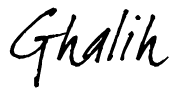

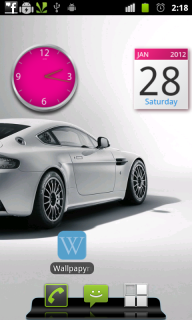

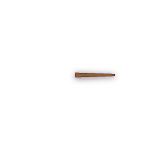
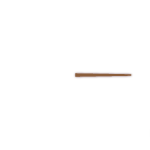

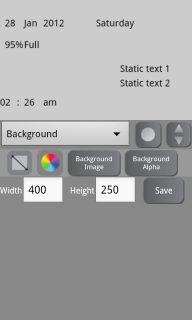
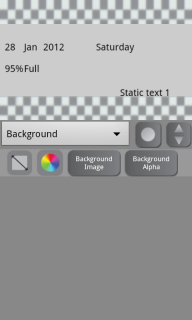
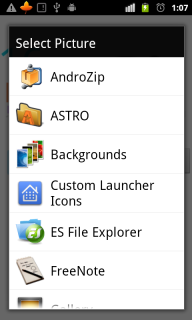
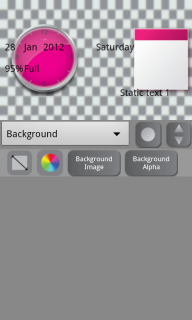
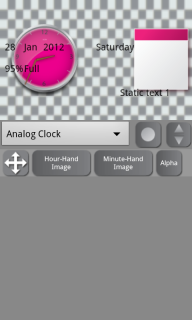
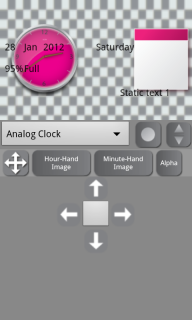
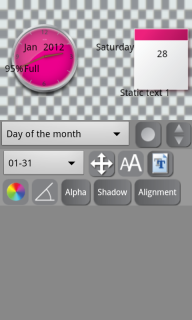

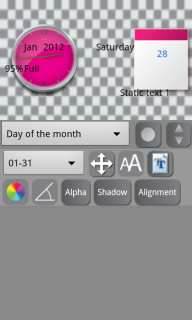






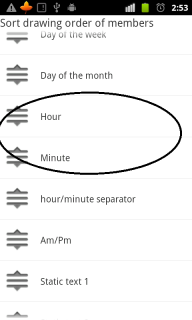

Posting Komentar